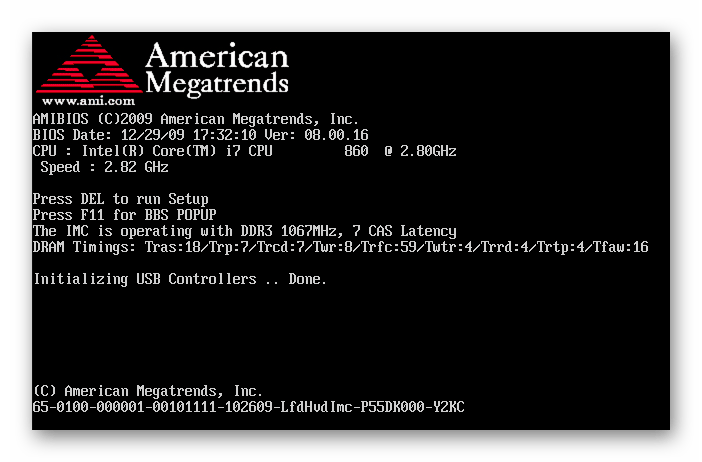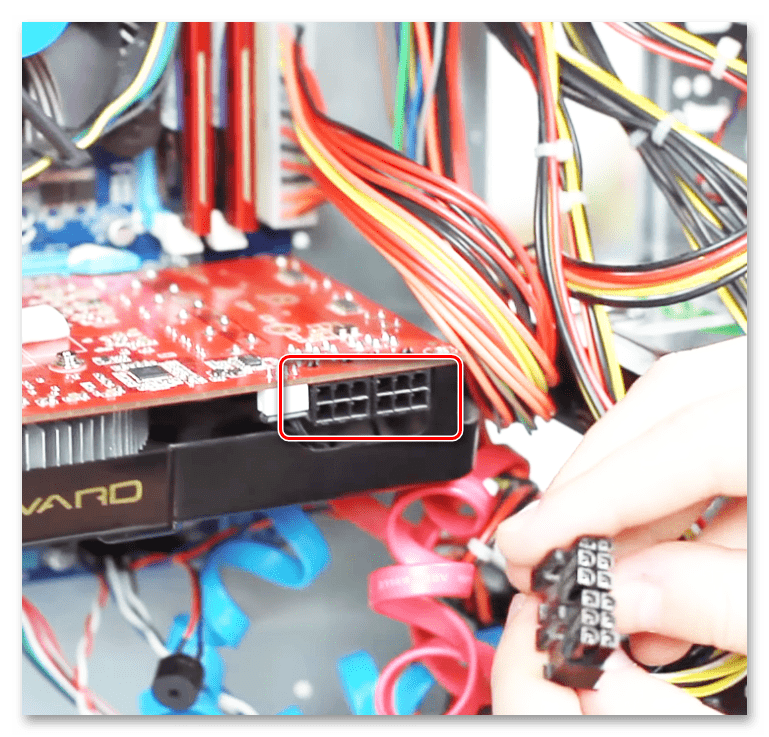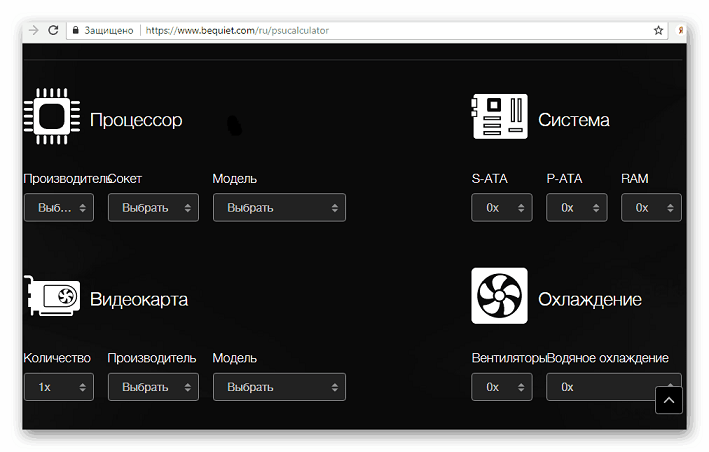Если компьютер включается, вы слышите звуковые и видите световые сигналы на корпусе, но изображение не выводится, то проблема может крыться в неисправности видеокарты или неправильном подключении комплектующих. В этой статье мы рассмотрим несколько способов решения проблемы, когда графический адаптер не передает изображение на монитор.
Почему видеокарта не выводит изображение на монитор
Существует ряд причин появления данной проблемы, каждый из них имеет способы решения разные по сложности, поэтому мы будем двигаться от самых простых к сложным, чтобы не выполнять ненужных действий в случае обнаружения незначительной проблемы. Давайте приступим к разбору всех способов.
Способ 1: Проверка монитора
Иногда проблема заключается в самом мониторе. Проверьте, подключено ли питание, включен ли он и кабель присоединен к видеокарте. Попробуйте заменить кабель, если это возможно. Кроме этого стоит внимательно убедиться в правильности подключения провода HDMI, VGA, DVI или Display Port.
Способ 2: Проверка работоспособности ПК
В редких случаях компьютер не полностью проходит цикл включения, а зависает на определенном моменте, из-за чего может казаться, что проблема именно в видеокарте. Например, наиболее распространенной проблемой является сбой при выходе из режима сна или ожидания. Чтобы это проверить, вам необходимо зажать кнопку питания на несколько секунд, дождавшись полного отключения компьютера, а потом включить его еще раз. Если проблема не исчезла, то переходите к следующему способу.
Способ 3: Определение причины поломки по коду сигнала BIOS
Каждый производитель использует разное сочетание коротких и длинных сигналов, поэтому мы настоятельно рекомендуем прочесть нашу статью на эту тему, чтобы быть ознакомленным со всеми сигналами своего производителя БИОСа. Исходя из полученных результатов, попробуйте решить проблему собственноручно или отнести компьютер в сервисный центр.
Способ 4: Переустановка комплектующих
При сборке компьютера некоторые детали могли не до конца встать в свои разъемы или подключение было произведено неправильно. Снимите боковую панель корпуса и внимательно изучите все внутри. Сверьте места соединений проводов с инструкцией, которая шла в комплекте с компьютером или материнской платой. Особое внимание обратите на видеокарту, хорошо ли она установлена и подключено ли дополнительное питание, если такое имеется. Кроме этого обратите внимание на процессор, точно ли он установлен правильно и надежно.
Способ 5: Проверка блока питания
В случае недостаточно мощного блока питания компьютер будет работать некорректно, отразится это и на выводе изображения. Обратите внимание на специальные сервисы, позволяющие рассчитать необходимую мощность БП в соотношении с установленными комплектующими. Если ваша модель не удовлетворяет требований, то ее необходимо заменить. Подробнее о сервисах расчета мощности блока питания и его выборе читайте в нашей статье.
Если ни один из перечисленных способов вам не помог, то, скорее всего, проблема скрывается в сломанной видеокарте. В таком случае лучше обратиться в сервисный центр для диагностики, и если нужно, выбрать новый графический адаптер, подходящий под материнскую плату.
Отблагодарите автора, поделитесь статьей в социальных сетях.
Помогла ли вам эта статья?
Еще статьи по данной теме:
У меня на пк полностью загружается система есть звук включения но изображения нет монетор полностью рабочий
У меня тоже самое все работает а изображения нет что делать?
монетор какой у тибя, друг?
Мощность блока питания не соответствует указанной на видеокарте и тока не хватает. Например, одна и та же видеокарта полностью работает с блоком питания на 550 Вт, и не выводит изображение с блоком питания 350 Вт. На видеокарте указано, что мощность блока питания должна быть не менее 400 вт
Здравствуйте, Егор. Рекомендую Вам использовать для этой видеокарты блок питания минимум на 500 Ватт, поскольку нужно учитывать и другие подключаемые комплектующие. Кроме этого во время пиковых нагрузок на графический адаптер, потребляемая энергия увеличивается.
потребляемость ПК посмотри на сайте bequeit, только для начало узнай что у тебя стоит и подключено
«Видеокарта новая Palit GeForce GTX 1060 JETSTREAM, пару месяцев, но появилась проблема — через несколько включений не включается монитор. Сама карта горит подсветкой, хотя с помощью программы Thunder Master она отключена. Монитор подключен к DVI-D, монитор тв к HDMI, ни один не отвечает — черный экран. Приходится перезагружать компьютер, только после этого включается и подсветка отключается, как и было установленно. Могу ошибаться, но когда монитор был подключен к HDMI таких проблем не было, но даже если не пользоваться DVI-D разъемом — это не нормально.» Это я написала в службу поддержки Palit.
мне посоветовали: «По описанию причина может быть в других компонентах системы, в частности, в блоке питания, проверьте видеокарту с другим БП и по возможности на другой конфигурации.»
но я не имею такой возможности, только отнести по гарантии и надеяться на чуду.
может проблемам в переходнике DVI-D? но разве не должна в.карта продолжить работу, а это: выключиться подсветка, как установлено программой Thunder Master и просто отсутствует изображение на мониторе?
блок питания у меня новый (как и все остальное) 550 Ватт.
в.карта куплена через месяц, без нее компьютер стабильно работал выводя изображение через м.плату.
Здравствуйте, Марта. Вы можете написать полную характеристику своего компьютера? (Установленные жесткие диски, SSD-накопители, модель процессора, материнской платы, модель блока питания, оперативной памяти). Исходя из указанной информации я смогу подсказать, действительно ли проблема заключается в недостаточной мощности блока питания или ее вызывает что-то другое.
Здравствуйте, Виктор.
Ballistix Sport LT Weiß 16GB DDR4 Kit 2666 (2x8GB) BLS2C8G4D26BFSCK
Intel Core i5-8400 «Coffee Lake» Boxed Sockel 1151-v2
MSI B360 GAMING PRO CARBON (с подсветкой)
Corsair Vengeance Series V550M Netzteil 550 Watt
240 ГБ SSD-накопитель Smartbuy Splash 3
Видеокарта новая Palit GeForce GTX 1060 JETSTREAM
1 ТБ Жесткий диск. Тут приврала, жд со старого пк, в работе не меньше трех лет, почти заполнен.
Два вентилятора идущие в комплекте с корпусом + Кулер для процессора DEEPCOOL GAMMAXX 400 WH (с подсветкой)
Больше ничего нет, вроде ленты.
Не могу сказать Вам точно, сколько в реальности Ватт выдает данный блок питания. Скорее всего, подсветка видеокарты и должна отключаться только после старта операционной системы. У Вас есть возможность поставить другую видеокарту слабее и проверить работоспособность ПК через нее? Кроме этого могу порекомендовать вам переустановить драйвер графического адаптера или использовать более старую его версию.
В случае если это не поможет, подключите монитор через материнскую плату и проверьте работоспособность графического адаптера. В крайнем случае придется обращаться в сервисный центр, менять по гарантии.
У меня такая же история, через раз включается видеокарта, и такое почти с самого начала покупки было переодически,
скорее всего это несовместимость матплаты того же производителя MSI (c микросхемами NVIDIA) и видеокарты ATI,
отключал лишние потребители энергии, не помогает. Плате уже 10 лет, использую этот компьютер просто как хранилище. Раньше включался путем многократного открытия-закрытия DVD, перестало помогать.
Теперь, просто комедия, сначала прогреваю компьютер как автомобиль перед поездкой. Потом выключаю на 5 мин (даю остыть).И вот, включаю ещё раз, и компьютер, просто огурчик, начинает работать как ни в чём не бывало!
При перегрузках загружается свободно.
Секрет фокуса, наверно, в том, что электролитические конденсаторы подсохли, и приходится включать компьютер с танцами и бубном.
Драйвера уже два раза пришлось обновлять, выходили обновления. К сожалению ничего не изменилось.
Да, подсветка выключается посла старта операционной системы (выключается после запуска программы Thunder Master)
Есть старая в.карта, слабее графический адаптер чем в м.плате. Может попробую.
Решила сперва проверить в.карту с подключением одного монитора через HDMI разъем. Кажется, так монитор всегда включался.
Спасибо.
Время от времени пропадает изображение на мониторе. Как разобраться, в чем проблема?
В общем суть такова заранее скажу, что все компоненты абсолютно рабочие на 100% RAM, Материнка, БП, и прочее все в исправном состоянии за исключением видюхи (подозрение именно на ее) случилось это с недельки назад когда включаешь компьютер проходит один короткий писк т.е. все в норме, а изображение увы тю-тю нет:( все слышно как запускается Winodws ладно думаю переключу на интегрированную видюху все работает. Далее начал грешить на PCI разъем мол он мозги канифолит поставил старенькую видюху иии как не странно так же прекрасно работает и выводит изображение. Та видеокарта которая нихрена не работает иногда запускается раз так с 3-5 но после выключения системника я точно знаю что вновь будет такая же лабуда. Потом было так что все работало и когда выключал компьютер потом снова врубал и показывало изображение (p/s провода и кабеля закреплял прочно) в общем не знаю как быть… есть какие-либо предположения из-за чего может быть проблема?
Многие пользователи спрашивают, что делать в случае, когда видеокарта не выводит на экран изображение?
Не нужно сразу впадать в панику, сначала следует установить причину, для этого в первую очередь нужно проверить хорошо ли подключены ваш монитор к видеокарте. Часто причина бывает в некачественных шнурах.
Если вы включили монитор и его индикаторы питания светятся, а на экране присутствует сообщение об отсутствии сигнала, то стоит перейти к проверке кабеля и самой видеокарты.
• Отсоединяем кабель передачи информации;
• Отсоединяем видео карту от материнской платы;
• Следующим шагом чистим видео карту от пыли;
• Очищаем слот подключения видеокарты к материнской плате (часто его засоренность становится причиной сбоя в работе видеокарты);
• После завершения очистки подключаем все назад и запускаем систему.
Если после проведенных процедур сигнала дальше нет, следует проверить кабель передачи информации. Здесь может возникнуть проблема, так как под рукой часто запасного нет. Если ваша материнская плата имеет интегрированную видеокарту, кабель можно подключить к ней и проверить.
Следует помнить, что выход из строя видеокарты обычно сопровождается соответствующим звуковым (BIOS) сигналом, если при проверке его нет, то стоит попробовать другой кабель.
В отдельных случаях помогает сбросить настройки BIOS по умолчанию (пользователи могут случайно выставить параметры, которые не соответствуют оборудованию и сигнал в таком случае также будет отсутствовать). Или выставить в БИОСе использования одной карты, а подключать монитор к другой.
Но, если после очистки видеокарты и использования другого кабеля результата не получили, придется обратиться в сервисный центр для более детальной диагностики и возможной замены ваших комплектующих.